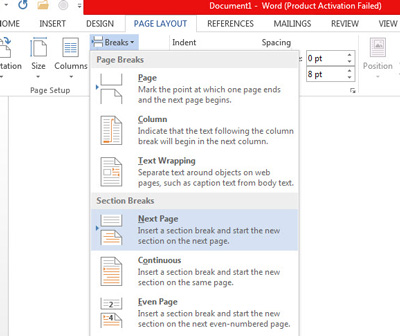شماره صفحات نامتوالی در word
شمارهگذاری در سرصفحه و پاصفحه ورد
یکی از امکاناتی که ابزار واژهپرداز (Word) از مجموعه نرمافزاری آفیس در اختیار کاربران قرار میدهد، قابلیت شمارهگذاری (یا هر محتوای دیگر) در سرصفحه (Header) و پاصفحه (Footer) است.
این روش شمارهگذاری موجب میشود شماره صفحات از عدد یا حرف موردنظر شما آغاز و تا انتهای صفحات نیز به ترتیب پیش برود، اما برخی کاربران ممکن است در شرایطی نیازمند قطع این ترتیب یا عدم نمایش شماره صفحات در برخی صفحات میانی باشند.
متاسفانه در این شرایط بسیاری از کاربران دچار سردرگمی شده و نمیتوانند روشی برای انجام این کار در واژهپرداز بیابند، چرا که سرصفحه و پاصفحه در صفحات مختلف به یکدیگر پیوند خوردهاند و اعمال کوچکترین تغییر در هر کدام، نتیجهای در تمام صفحات در پی خواهد داشت.
آیا میدانید انجام این کار با رعایت یک نکته بسیار کوچک امکانپذیر بوده و نهتنها شماره صفحات بلکه همه موضوعات موجود در سرصفحه و پاصفحه با رعایت این نکته از حالت پیوند به یکدیگر خارج شده و میتوانید سرصفحه و پاصفحه اختصاصی برای هر صفحه را ایجاد کنید؟
نکته انجام این کار در این ترفند ارائه شده است:
واژهپرداز را اجرا کرده و محتوای موردنظرتان را از صفحه اول تا صفحات بعدی که دارای ساختار یکسانی در سرصفحه و پاصفحه با صفحه اول است، وارد کنید.
هنگام ورود به صفحاتی که قصد دارید سرصفحه یا پاصفحه متفاوتی داشته باشد بهجای استفاده از کلید اینتر برای ایجاد صفحه جدید، به تب Page Layout مراجعه کرده و پس از کلیک روی گزینه Breaks روی Next Page کلیک کنید.
نکته: برای ایجاد هر یک از صفحات با ساختار متفاوت باید مرحله 2 را تکرار کنید.
پس از ایجاد صفحات و اتمام ورود محتوا برای اختصاص سرصفحه و پاصفحه به صفحات، کافی است روی هریک از این بخشها (بالا یا پایین صفحات) دو بار کلیک کرده و پس از فعالسازی این قابلیت، نشانگر ماوس خود را در سرصفحه یا پاصفحههای موردنظر که قصد دارید پیوند آنها را با صفحات بالاتر قطع کنید، قرار داده و از تب Design علامت چکمارک کنار گزینه Link to Previous را غیرفعال کنید.
به عنوان مثال چنانچه میان صفحات 5 و 6 یک Next Page ایجاد کردهاید و حالا قصد دارید پاصفحه مربوط به صفحات 1 تا 5 با صفحات 6 به بعد متفاوت باشد، باید پس از ورود به بخش ویرایش سرصفحه و پاصفحه نشانگر ماوس خود را در بخشی از پاصفحه مربوط به صفحه 6 قرار داده و گزینه Link to Previous را غیرفعال کنید.
منبع:jamejamonline.ir
برچسب ها : آموزش ورد , ابزار واژهپرداز Word , ترفند ورد , شماره صفحات نامتوالی در word , شماره گذاری صفحات در ورد به فارسی , نرمافزار آفیس , ورد ,